Отправить местоположение в Вацап для Айфон(IOS)
Если передать сведения хочет выполнить владелец устройства, работающего на IOS, порядок действий немного отличается. В случае если не получается отправить геолокацию на телфоне в Ватсап, вам необходимо для начала убедиться включена ли служба геолокации в настройках самого Iphone и включить ее:
- Открываем Настройки;
- Пролистываем вниз до пункта Конфиденциальность;
Переходим в раздел Службы геолокации;
Находим в списке программ WhatsApp, нажимаем на него и устанавливаем параметр При использовании программ;
Далее рассмотрим процесс отправки местоположения в приложении WhatsApp. Для этого необходимо сделать пару действий:
Нажать на иконку «+», затем выбрать пункт «Местоположение»;
Подождать пока определится ваша текущая геолокация и нажать на Отправить текущую геопозицию в вацап. Пользователь может сообщить не только, где находится сам, но и передать информацию об объектах, находящихся рядом.
Известное приложение WhatsApp позволяет юзеру отправлять текстовые сообщения, фотографии, картинки, видео, совершать звонки. Однако на этом функциональность программы не заканчивается, в мессенджере есть немало интересных опций и фишек. Одна из самых любопытных функций – передача геоданных. Пользователь может поделиться своим точным местонахождением с друзьями, знакомыми или родственниками. Но многие пользователи не знают, как отправить геолокацию в Вацапе.
Отправка данных с телефона Android
Чтобы сообщить абоненту о местонахождении пользователя смартфона Андроди нужно сначала включить GPS. Юзеру следует зайти в настройки смартфона, выбрать вкладку «Местоположение» и установить галочку возле «Использовать GPS».
Для отправки геоданных через мессенджер следует:
- Запустить программу WhatsApp.
- Войти в раздел «Контакты» и выбрать необходимый диалог.
- Нажать на значок скрепки.
- Выбрать требуемое действие. В окне появятся функции: отправка контакта, документа, музыки, видео и местоположение.
- Подтвердить отправку. Телефону потребуется немного времени на определение местоположения пользователя.
Как скрыть переписку в WhatsApp
Информация отображается в виде карты со стрелочкой, которая показывает точное положение юзера.
Пересылка геоданных через iPhone
В смартфонах Apple процедура отправки местоположения немного отличается. Юзеру нужно включить службу геолокации в настройках телефона.
Пользователю следует:
- Зайти в настройки смартфона.
- Выбрать пункт «Конфиденциальность».
- Зайти в «Служба геолокации».
- Активировать опцию.
- Выбрать в списке мессенджер, и разрешить определение местоположения.
После этого геолокация в Ватсапе будет работать. Пользователю осталось только зайти в приложение, выбрать нужный диалог, кликнуть на плюсик и определить своё местонахождение.
Есть ли возможность узнать местоположение пользователя через «ВКонтакте»
На просторах ВК можно смело узнавать о том, где находится интересующий вас человек. Прошу заметить, что такая возможность распространяется только на тех, кто изначально включил геолокацию или разрешил ее.
Мне известны 2 источника, которые позволяют владеть информацией о месте пребывания юзера или о том, где он уже побывал. Это можно сделать, например, через геоданные на фото, когда человек отмечает местоположение на загруженных им фотографиях.
Еще проще просмотреть указанное место жительства в пункте «Город» в личном профиле запрашиваемого или в группе, владельцем которой он является.
Способ 2: Непрерывная отправка геоданных
Если есть желание или необходимость транслировать через WhatsApp сведения о своём местоположении и его изменениях непрерывно, задействовать опцию «Геоданные» в мессенджере следует таким образом:
- Откройте организованный с будущим получателем геолокации вашего устройства чат или перейдите в группу, если сведения нужно передавать не единственному лицу.
Нажмите на скрепку в поле ввода текста сообщения, выберите «Место» в отобразившемся меню типов вложений. Далее, в списке вариантов использования вызываемой функции коснитесь пункта «Делиться геоданными».</li>На следующем экране необходимо выбрать временной период, в течение которого будет осуществляться трансляция сведений о местоположении вашего девайса в чат. Выберите один из трёх вариантов: «15 минут», «1 час» или «8 часов» и, коснувшись соответствующей потребностям кнопки, «подсветите» её.</li>По желанию добавьте к формируемому посланию-карте текст, введя его в поле «Добавить комментарий». Чтобы инициировать передачу геоданных, нажмите на кнопку «Отправить».</li>В результате собеседник в диалоге или множество лиц в групповом чате получат возможность отслеживать ваше местоположение до истечения заданного временного промежутка.</li>Инициированная трансляция геоданных не прекратится, даже если вы закроете мессенджер, но может быть остановлена по вашему желанию в любой момент. Для того чтобы прекратить передачу данных о своём местоположении, нажмите «Перестать делиться» под картинкой с картой в переписке, затем тапните «СТОП» в ответ на запрос приложения.</li></ol>Использование рассмотренной в статье функции «Геоданные» с точки зрения пользователя организовано в WhatsApp для Android очень просто, но при этом получаемый результат довольно информативен. Это позволяет расширить модель использования мессенджера, а значит, решать с его помощью широкий ряд вопросов. Мы рады, что смогли помочь Вам в решении проблемы.Опишите, что у вас не получилось. Наши специалисты постараются ответить максимально быстро.
Помогла ли вам эта статья?
- https://tarifkin.ru/messendzhery/kak-otpravit-geolokatsiyu-s-android-v-vatsape
- https://greatchat.ru/whatsapp/kak-skinut-geolokatsiju-po-whatsapp
- https://whatsapp-download-free.ru/geolokaciya-whatsapp-mestopolozhenie-v-whatsapp.html
- https://appwhat.ru/kak-skinut-geolokaciyu-po-whatsapp.html
- https://lumpics.ru/how-send-geolocation-via-whatsapp-from-android/
Подготовка
Использование функции отправки геоданных в WhatsApp для iOS двухвариантное, и далее в статье рассмотрено оба способа ее задействовать для собственных целей. Это сделать несложно, но для эффективного решения задачи из заголовка статьи нужно заранее:
Включить на девайсе геолокационный модуль, если ранее он не был активирован, или проверить, что этот аппаратно-программный компонент смартфона задействован.
Подробнее: Активируем службы геолокации на iPhone
Второй важный момент, которому необходимо уделить внимание – это предоставление мессенджеру доступа к модулю определения местоположения девайса:Откройте «Настройки» iOS и, пролистав перечень параметров, найдите «WhatsApp» в списке инсталлированных на iPhone программ. Нажмите на наименование мессенджера.
На открывшемся экране тапните по первому пункту списка функций – «Геопозиция». Далее касанием по наименованию опции «Всегда» установите напротив него галочку и затем выйдите из «Настроек».
Как делиться геопозицией с членами семьи
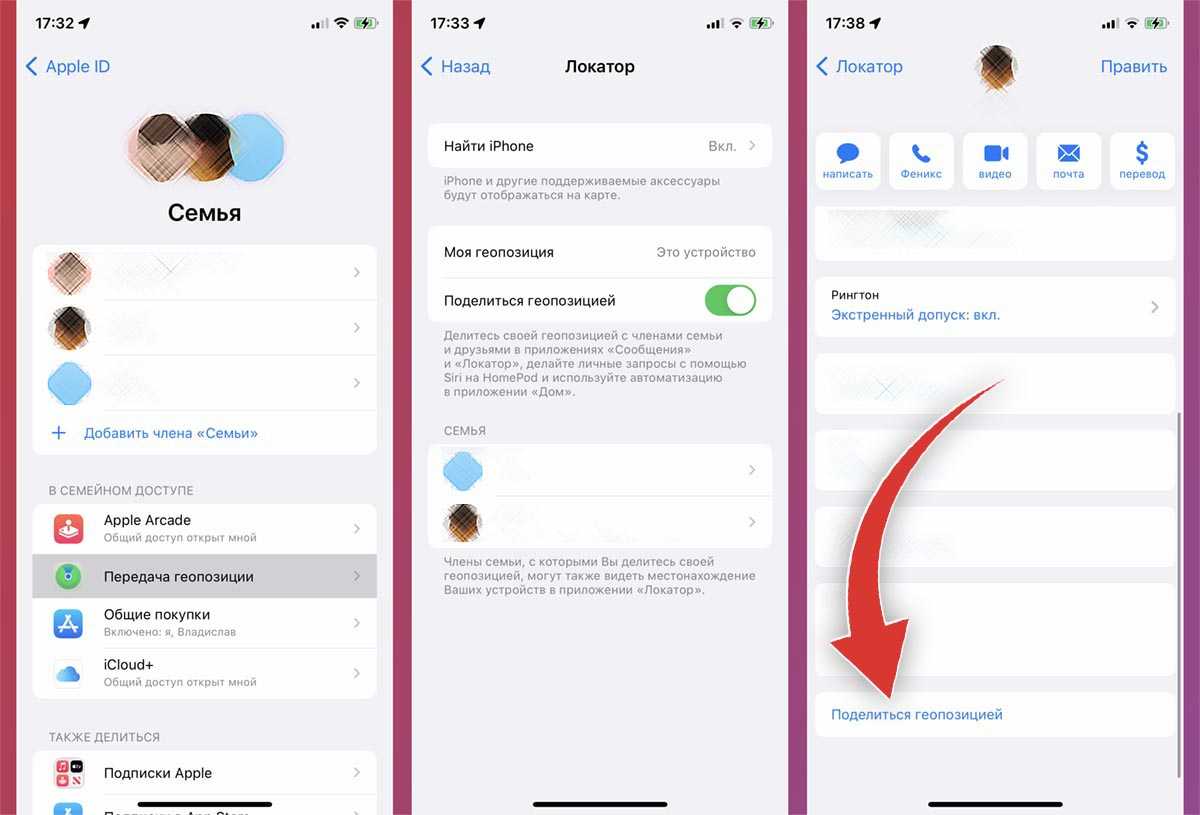
Полезная и удобная фишка в экосистеме Apple Семейный доступ позволяет не только делиться приобретенным контентом и оплаченными подписками, но и отслеживать местоположение других членов семьи.
Можно настроить гаджеты всех подключенных родственников, чтобы они отображались в приложении Локатор. Для настройки сделайте следующее:
▣ Перейдите по пути Настройки – Учетная запись Apple ID – Семейный доступ – Передача геопозиции.
▣ В этом разделе активируйте переключатель Поделиться геопозицией.
▣ В карточке каждого из контактов семейного доступа активируйте пункт Поделиться геопозицией или Не делиться геопозицией.
После этого те члены семьи, для которых вы включили фишку, смогут видеть вас (примерное местоположение смартфона) в приложении Локатор. Аналогичное действие следует проделать и на смартфонах членов семьи, чтобы видеть их на своем гаджете.
Как скинуть геолокацию
1. Точка местоположения на карте
Чтобы скинуть геолокацию в WhatsApp:
- Включите GPS и выберите чат, в который хотите скинуть геоданные.
- Щелкните значок скрепки справа от строки сообщения.
- В открывшемся окне нажмите “Location” и предоставьте разрешение к доступу WhatsApp вашей геолокации.
- Тапните “Отправить свое местоположение” или определите место, где вы встретитесь с другом.
Также удобно в этой опции, что вы можете поделиться не вашим местоположением, а выбранным на карте ближайшим объектом для встречи.
Таким образом, например, можно назначить место встречи, если вы все еще в дороге. Просто кликните один из предложенных вариантов, поставьте над ним точку и отправьте оппоненту.
Он получит уведомление в виде картинки с картой, клик по которой позволит открыть ее либо в установленных на устройстве программ с картами, либо в приложении услуг, например, вызвать такси. Это очень удобно, потому что адрес применится автоматически и сразу вы увидите цену поездки.
Определение точности вашего местоположения зависит не от самого приложения WhatsApp, а от встроенного модуля в смартфон GPS-трекера, информации сотовой связи (чем ближе к вышке, тем точнее) или связи Wi-Fi, к которому подключено устройство.
Здесь не стоит удивляться и сетовать на связь если отправленные вами данные о геопозиции будут немного сдвинуты от реальных . В основном такой сдвиг не критичен, если вы находитесь в прямой видимости, но могут возникнуть трудности с поиском товарища, если вас будут разделять различного рода преграды: стена, забор, густые заросли и другое, что закрывает прямую видимость.
2. Трансляция геолокации онлайн
Помимо разовой демонстрации собственных данных о местонахождении вашему напарнику в мессенджере, WhatsApp позволяет создавать своеобразную трансляцию местоположения онлайн в течение заданного промежутка времени. Он может наблюдать ваши перемещения в режиме онлайн.
- Откройте индивидуальный или чат группы с будущими наблюдателями за координатами о вашем местоположении через мессенджер.
- Для получения доступа к отправке геолокации онлайн нажмите символ прикрепить справа от поля для ввода текста.
- Предоставьте доступ приложению к местоположению
- Выберите “Точное” или “Приблизительное расположение объекта“
- Далее тапните по опции “Делиться геоданными“
- Затем определите временной промежуток, в течение которого собеседник будет наблюдать ваши перемещения и отправляйте
В беседе появится блок с картой. Клик по блоку активирует онлайн-трансляцию вашей геолокации. На ней вы будете наблюдать не только перемещения оппонента, но и увидеть свое местоположение. Для этого нужно кликнуть по символу геолокации на экране карты.
Сочинение на тему «путешествие» — Крупнейший сборник сочинений
Путешествие Свежий ветер в лицо, ощущение чего-то удивительного впереди и небольшая грусть о том, что оставляешь позади. Это непередаваемое чувство ожидание и вот, наконец, первый шаг на пути к новому… Путешествии, именно такие чувства одолевают меня, когда я решаюсь совершить его. И чем более оно необычное, далёкое, длительное, тем эти чувства сильнее. Прогулка до магазина или поход в какое-то общественное учреждение, может таить в себе множество сюрпризов. Но, тем не менее, зачастую такие путешествия даже не кажутся настоящими.
А вот поездка в другой город, просто на экскурсию либо по делу. Или скажем путешествие к морю или в горы. Поход в лес. Это уже совсем другое дело. Особенно если ты совершаешь его не один, а с друзьями. Или же если ты едешь к ним. Путешествие это волнующее событие которое может изменять привычный распорядок жизни задолго до того как оно началось. Ведь думая о нём ты уже испытываешь волнение, правда? Я частенько испытываю. Да и сборы бывают весьма волнительным, интересным, а иногда и сильно утомляющим занятием. Особенно когда не можешь что-то найти или думаешь что взять с собой? Но вот всё собранно и пора отправляться. Шаг за порог после прощания с близкими. И ты начало нового приключения. Мне очень нравится ощущения езды, причём на каждом транспорте оно своё неповторимое. Велосипед дарит восторг. Поездка на автомобили уверенность и какую-то сосредоточенную задумчивость, а поездка в поезде расслабленное умиротворение.
Впрочем, и прогулка пешком, особенно дальняя может доставить особое удовольствие. Но когда в путешествие приходится чередовать способы передвижения это и утомляет, и дарит ещё больше новых ощущений. Испытания, новые впечатления, иногда утомительные дела или приятный отдых, всё это калейдоскоп событий которые соединяет в себе путешествие. Но в итоге оно должно заканчиваться возвращением домой. Вот уже родные места показались. Вот уже виден дом. Ещё пара мгновений и можно переступить через порог, обнять родных. Отдохнуть после всего пережитого и поделиться с родными своим путешествием. И только тогда когда это всё будет проделано, оно окажется законченным. Став частью воспоминаний…
Как перестать делиться текущим местоположением на iPhone
В любое время после того, как вы начнете сеанс обмена данными о местоположении в режиме реального времени на Картах Google, вы можете с легкостью прекратить предоставление доступа к вашему местонахождению из приложения. Чтобы прекратить передачу данных о местоположении, откройте приложение Google Maps на своем iPhone.
В Google Maps нажмите на изображение своей учетной записи в правом верхнем углу.
В появившемся дополнительном меню выберите «Обмен местоположением».
На следующем экране вы можете увидеть различные варианты в зависимости от того, как вы ранее делились своим текущим местоположением.
При совместном использовании через Google Maps
Если вы поделились своим местоположением в реальном времени с кем-то в Картах Google, нажмите на его имя в нижней части экрана.
На следующем экране нажмите «Стоп» в правом нижнем углу, чтобы немедленно запретить этому человеку видеть ваше местоположение.
Ваше текущее местоположение больше не будет доступно для выбранного человека.
Лучшие приложения для отслеживания местоположения
Если сравнивать между популярными сервисами, которые заслужили упоминания в статье, в плане продуманности лидирует решение от Google, встроенное в смартфоны. Программа «Карты» поддерживает отправку геопозиции в прямом эфире, что требует выхода в интернет. Если его нет, можно получить координаты и отправить их с помощью СМС, что справедливо и для других программ.
В некотором софте, таком как 2GIS, можно получить ссылку на текущую точку. При её открытии любым пользователем он сможет увидеть не только расположение места, но и информацию о нём.
Можно также использовать функции, присутствующие в мессенджерах по умолчанию – так процесс будет идти быстрее.
Как отключить геолокацию на Андроиде
При желании каждый пользователь может отключить эту функцию. Благодаря этому можно сэкономить заряд аккумулятора и избежать передачу данных о местоположении в различных приложениях.
Отключить функцию можно в настройках мобильного устройства, перейдя в раздел «Местоположение». Он находится во вкладке «Защита и местоположение». В зависимости от модели телефона название этого раздела может отличаться.
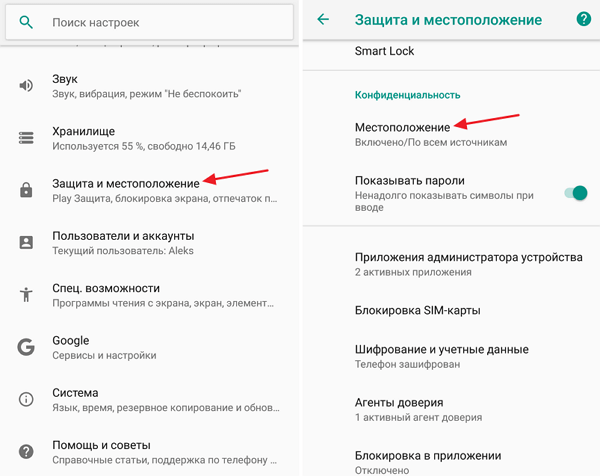
В разделе «Местоположение» нужно выключить соответствующую функцию. Для этого потребуется просто смахнуть переключатель.
Необходимо отметить, что после выключения функции для определения местоположения, пользователю будут ограничены определенные возможности. Например:
- Большая часть приложений и программ будет выдавать неактуальную информацию. Помимо этого, некоторые приложения могут полностью перестать работать;
- В случае утери мобильного устройства его будет очень сложно найти, поскольку функция «Найти телефон» не работает без GPS.
Важные моменты
- У вас должна быть почта на ящике @gmail. Завести Google-почу легко. Вообще, если у вас всё ещё почта только на @mail или @yandex, то это немного странно, ведь Google предоставляет столько функций, сколько не предоставляет вообще никто.
- У вашего друга тоже должна быть почта на ящике @gmail и вы должны быть в Контактах друг у друга.
- Не забудьте включить Геоданные, чтобы вас было видно.
- Предоставление доступа к данным о местоположении в режиме реального времени хорошо работает, если у вашего друга подключен WI-FI или мобильный интернет. В противном случае вы сможете увидить только его последнее местоположение, когда он ещё был он-лайн.
- Вы не можете кого-то отслеживать, пока этот кто-то не открыл вам доступ. Тайно следить не получится, потому что другу на почту придёт уведомление о том, что его местоположение просматривают. Кроме того, Google будет иногда присылать напоминалки, вроде: » А вы помните, что Денис Беляев видит ваше местоположение на Google-картах»? В общем, спалитесь вы очень быстро))
Для путешествий вообще много всяких хороших штуковин напридумывали. Вот наш обзор самого необходимого:
Сайты и приложения для путешественников (наш опыт)
Как передавать геолокацию на смартфоне или Айфоне
Действия на этапе подготовки не зависят от операционной системы смартфона (IOS или Андроид).
Отправка текущей геопозиции
Для этого после совершения подготовительных действий следует сделать следующее:
- Запустить мессенджер WhatsApp.
- Выбрать из перечня абонента, кому необходимо отправить информацию о местоположении (или групповой чат).
- Нажать кнопку «Прикрепить». Она находится в строке для ввода текста сообщения, имеет вид канцелярской скрепки или значка «+» как в версии мессенджера для iPhone.
- Выбрать в выпадающем списке значок «Место», пункт «Отправить ваше местоположение». Сервис перед отправкой покажет точность (погрешность) определения геопозиции (около 20 м).
- Нажать на значок отправки сообщения.
Абонент получит сообщение, которое можно открыть при помощи любого приложения, связанного с модулем геолокации:
- Гугл-карты (эта программа предустановлена на большинстве смартфонов);
- 2-ГИС;
- Яндекс-карты и др.
По желанию можно добавить комментарий, который абонент получит в виде сообщения в «Ватсапе» вместе с координатами.
Для этого следует воспользоваться опцией «Проложить маршрут». Название функции может меняться в зависимости от разновидности программы-навигатора.
Отправка координат.
Непрерывная отправка данных
Приложение WhatsApp, кроме разовой демонстрации местонахождения, позволяет непрерывно делиться с собеседником информацией о своем местоположении в реальном времени.
При наличии устойчивого интернет-соединения можно создать передачу сведений о геопозиции на протяжении установленного отправителем промежутка времени.
Для начала непрерывной отправки геоданных необходимо действовать согласно следующему алгоритму:
- Открыть чат с получателем сообщения (это может быть индивидуальный или групповой чат).
- Нажать на значок «Место», вариант «Делиться геоданными». После выбора этого пункта приложение предложит указать 1 из нескольких временных промежутков, на протяжении которого устройство будет непрерывно передавать геоданные.
- Нажать кнопку «Отправить».
Трансляция сведений в соответствующий чат будет продолжаться в течение выбранного интервала.
Пошаговая непрерывная отправка геоданных.
Предоставление разрешения
Чтобы геометка передалась корректно, перед началом трансляции сведений нужно разрешить мессенджеру доступ к модулю устройства, отвечающему за геоданные.
С этой целью надо зайти в настройки и выбрать пункт «Управление приложениями». В зависимости от вида и версии операционной системы эта опция может называться по-разному.
Предоставление разрешений необходимо для корректной передачи данных собеседнику.
Зачем писать сочинения
Сочинение «Моя мечта» — один из любимых видов работ для школьников. Каждый человек любит дать волю фантазии, помечтать о том, чего он хочет и какой могла бы быть жизнь.

Подобные эссе и миниатюры дают возможность на время забыть о повседневной рутине, представить себя более успешным, счастливым и совершенным.
Психологи считают, что мечтать очень полезно. Во-первых, при этом в организме начинают выделяться эндорфины, гормоны удовольствия. Во-вторых, такие задания, в том числе сочинение «Мое путешествие», прекрасно развивают речевые навыки и воображение.
В-третьих, эссе-рассуждения о путешествиях и других хороших вещах помогают человеку понять, какой жизнью он хочет жить и заставляют его ставить перед собой интересные цели.
Источник
Как отправить свое местоположение?
Все мы так или иначе пользуемся мессенджерами или популярными социальными сетями. Такие платформы уже давно перестали использоваться просто для отправки сообщений. Сейчас там есть множество интересных опций, среди которых присутствует и встроенный инструмент для отправки координат. Что же, давайте рассмотрим каждый вариант в формате пошаговых инструкций!
Способ 1: через Telegram
Telegram – популярный мессенджер, которым уж точно пользуется практически каждый человек. Не многие знают, но в официальном приложении по умолчанию присутствует возможность отправки местоположения. Не понимаете, где найти нужную опцию? Тогда ознакомьтесь с пошаговой инструкцией:
- Открываем чат с нужным пользователем.
- В нижней части экрана нажимаем по значку скрепки.
- В появившемся меню выбираем «Геопозиция».
- Включаем GPS, если вы не сделали этого ранее.
- Ожидаем, пока приложение определит ваши координаты. Заметим, что в зависимости от окружающих условий на это может уйти даже несколько минут. Например, в помещении из-за помех найти спутники достаточно трудно.
- Когда на экране появилась красная метка, выбираем «Отправить свою геопозицию». Вы даже можете узнать, с какой точностью определено местоположение. В нашем случае результат не такой хороший – целых 16 метров.
Получатель сможет открыть отправленное вами местоположение на встроенной в Telegram карте. А по желанию даже получится проложить маршрут, нажав на соответствующую кнопку.
Способ 2: через WhatsApp
Вторым по популярности является мессенджер WhatsApp. И на удивление, здесь также присутствует опция для отправки собственного местоположения. Все действия выполняются через официальное приложение, так что никаких дополнительных сервисов устанавливать не придется. Всё что нужно – выполнить действия из следующей инструкции:
- Открываем чат с нужным человеком.
- Возле поля с набором сообщения нажимаем по иконке скрепки. Она обычно используется для отправки фотографий.
- В появившемся окошке выбираем «Место».
- Предоставляем приложению доступ к геолокации, если вы не сделали этого раньше.
- Находим строку «Отправить ваше местоположение» и нажимаем по ней. Здесь также указывается приблизительная точность.
Вот и всё, теперь у другого человека есть ваши координаты. Пользователь может открыть карту и детально изучить местность. А если потребуется, то и построить маршрут.
Способ 3: через карты Google
Google Maps – это стандартное приложение, которое по умолчанию установлено практически на каждом телефоне Android. В счёт мы, конечно же, не берем устройства от производителя Huawei или Honor. Понятное дело, что через онлайн-карту без проблем получится найти, а главное отправить другому человеку свои координаты. Как это сделать? Читайте в инструкции:
- Открываем Google-карты и определяем собственное местоположение. Для этого нужно нажать по значку в виде мишени. Но перед этим обязательно включаем GPS.
- Удерживаем палец на красном флажке до того момента, пока в верхней строке не появятся цифры. Это и есть координаты выбранного места. Вы уже можете их скопировать, а после переслать другому пользователю удобным способом. Но это крайне непрактично, поэтому мы предлагаем воспользоваться встроенной опцией.
- Для этого нажимаем по местоположению, а затем в нижнем блоке выбираем «Поделиться». Выбираем “Поделиться”
- Отмечаем способ отправки геолокации. Это можно сделать через электронную почту, смс-сообщение или любой установленный мессенджер. Выбираем способ отправки геолокации
- Получателю придет сообщение с названием местности, а также адресом, если таковой имеется. Пример отправленного местоположения
Этот способ, пожалуй, можно назвать самым универсальным. Google Карты есть практически на каждом телефоне, а вариантов пересылки местоположения огромное количество.
Координаты в Google Maps
По аналогии со способами, которые описывают процесс отправки геоданных через WhatsApp и Telegram, вы можете поделиться геопозицией и в других мессенджерах. Если в используемом вами приложении нет соответствующей опции, воспользуйтесь возможностями Google Maps:
Запустите приложение карт Google, доступное на вашем смартфоне по умолчанию.
- Нажмите кнопку определения геолокации, если карты не смогли определить ваше место изначально.
- Задержите палец на месте, которое отмечено на карте. Это может быть не только ваше положение, но и любая другая карта.

- Среди предложенных опций выберите «Поделиться».
- Затем выберите средство отправки информации (например, Viber), а затем – конкретный контакт.
Разумеется, далеко не всегда геопозиция отправляется через мессенджеры.
Возможно, вы хотите поделиться информацией при помощи более привычных СМС-сообщений. Тогда после выбора точки на Google Maps рекомендуется скопировать представленные координаты и отправить их адресату на телефон.
Как отправить маршрут Яндекс карты на телефон
Если вы построили маршрут или нашли нужный объект на Яндекс Картах, вы можете отправить эту информацию на мобильное устройство. Для этого: В карточке объекта В карточке маршрутаОтправить уведомление на телефон:
- Нажмите кнопку.
- Выберите Отправить в телефон.
- Как в Яндекс картах вбивать координаты
- Как в Яндекс картах отправить точку геолокации
- Как настроить локацию в Яндекс картах
- Как настроить местоположение в Яндекс картах
- Как отправить координаты Яндекс
- Как отправить координаты своего местоположения
- Как отправить место локации
- Как отправить местоположение в Яндекс навигатор
- Как отправить мое местоположение в Яндекс картах
- Как отправить свою точку на карте
- Как поделиться точкой на карте
- Как показать Геолокацию в Яндекс картах
- Как сделать Геометку в Яндекс картах
- Как сделать в Яндекс картах
- Как скинуть Геолокацию в другом месте
- Как скинуть местоположение в Яндекс картах
- Как скинуть свою точку геолокации
- Как сохранить город в Яндекс картах
31.03.2023Как отправить местоположение в Яндекс картах
Как отправить свою геолокацию и поделиться местоположением с друзьями или коллегами? Этот вопрос актуален для многих пользователей, ведь часто бывает необходимо быстро и удобно передать информацию о том, где находится человек или объект. мы расскажем о том, как отправить местоположение в Яндекс картах и других приложениях, используя различные методы и инструменты.
Первый способ отправки местоположения в Яндекс картах — это нажать на нужную точку на карте пальцем и протянуть белое поле снизу наверх, чтобы появились иконки. Затем нужно выбрать иконку с прямоугольником и стрелочкой и выбрать нужный мессенджер или приложение, например, WhatsApp или Telegram. Таким образом, можно быстро отправить местоположение в различные чаты и группы.
Второй способ — отправить свою точку на карте. Для этого нужно открыть Google Карты на компьютере, найти нужное место и под окном поиска нажать «Отправить на телефон». Затем нужно выбрать нужный телефон или планшет, и на нем появится уведомление. Таким образом, можно быстро передать местоположение на другое устройство.
Третий способ — отправить координаты своего местоположения. Чтобы поделиться своим местоположением с пользователем, у которого нет аккаунта Google, нужно открыть приложение «Google Карты», нажать с вашим значком профиля Передача геоданных «Добавить пользователей». Затем можно скопировать ссылку на передачу геоданных и отправить ее другому пользователю.
Четвертый способ — показать геолокацию в Яндекс картах. Чтобы увидеть точный адрес и координаты места, нужно нажать на эту метку на карте. Кнопка поиска местоположения находится над меню справа снизу и меняется в зависимости от того, где вы находитесь на карте и как ориентирована карта.
Пятый способ — поделиться местоположением на айфоне. На iPhone или iPad нужно перейти в Настройки, нажать «Семья», выбрать «Доступ к геопозиции» и в разделе «Делиться геопозицией» выбрать, с какими членами семьи вы хотите поделиться своей геопозицией. Для отправки своего местоположения нужно коснуться «Люди» в нижней части экрана, коснуться «Поделиться» под именем друга, отправившего запрос, и выбрать срок, в течение которого вы хотите делиться своей геопозицией.
Шестой способ — отправить свое местоположение по Ватсапу. Для этого нужно открыть индивидуальный или групповой чат, нажать Прикрепить > Местоположение > Делиться геоданными и выбрать, на протяжении какого времени вы хотите делиться геоданными.
Наконец, чтобы отправить геолокацию с телефона Яндекс карты, нужно нажать на карте кнопку и выбрать Поделиться. В открывшемся окне можно нажать значок нужной социальной сети, чтобы разместить ссылку автоматически, или скопировать ссылку, чтобы отправить ее другому пользователю.
Таким образом, существует множество способов отправки и передачи местоположения, и каждый пользователь может выбрать наиболее удобный и быстрый для себя. Эта функция становится все более популярной и востребованной в нашей современной жизни, и мы надеемся, что наша статья поможет вам быстро и легко передавать свое местоположение всем, кому это необходимо.
Как передать геоданные через Google Карты
Чтобы поделиться местоположением, выполните следующие действия:
Шаг 1. Откройте приложение Google Карты и войдите в свой аккаунт. Для этого укажите адрес электронной почты и нажмите «Далее».
Шаг 2. Затем введите пароль и нажмите кнопки «Далее».
Шаг 3. Коснитесь значка своего профиля.
Шаг 4. Выберите пункт «Передача геоданных».
Шаг 5. Нажмите кнопку «Поделиться местоположением».
Шаг 6. Откройте доступ приложению к контактам, сохраненным на устройстве. Для этого выберите «Разрешить».
Шаг 7. Установите время, в течение которого геоданные будут видны другим пользователям. Для этого воспользуйтесь кнопками «+» и «-».
Шаг 8. Выберите пользователя, которому нужно сообщить координаты. Если выбранный контакт не связан с аккаунтом Google, ему будет отправлено СМС-сообщение с текущим местоположением. Подтвердите действие кнопкой «ОК».
Шаг 9. Нажмите «Показывать».
Шаг 10. Приложение предложит отправить ссылку с координатами через SMS. Нажмите «Отправить».
Шаг 12. Нажмите «Остановить».
Что собой представляет обмен данными о местоположении в мобильном приложении «Google Карты»
Для того чтобы воспользоваться функцией, на устройстве должна быть установлена последняя версия «Google Карт». Кроме того, необходимо включить «Историю местоположений Google». Для этого нужно зайти в Настройки → Конфиденциальность → Службы геолокации → Google Maps и выбрать «Всегда». Тем самым вы предоставите «Google Картам» постоянный доступ к вашим геолокационным данным.
Имейте в виду, что обмениваться данными о своем местонахождении можно только в мобильной, но не десктопной версии «Google Карт». Приложение для стационарных компьютеров позволяет только видеть на карте местонахождение ваших друзей.
Функция обмена данными о своем местоположении позволит вам:
- Непосредственно сообщать о своем местонахождении любому владельцу учетной записи Google;
- С помощью ссылки сообщать о своем местонахождении пользователям, у которых нет учетной записи Google;
- Устанавливать период времени, на протяжении которого друзья и близкие смогут следить за вашими передвижениями;
- Выбирать, кому будут видны ваши передвижения;
- Следить за передвижениями ваших друзей и близких;
- Временно скрывать со своих карт местоположения друзей и близких и наоборот;
- Не показывать свое местоположение одному или нескольким пользователям;
- Навсегда скрывать со своих карт местоположения других пользователей.
Пользователи, с которыми вы намерены обмениваться данными о своем местонахождении, будут видеть:
- Ваше имя;
- Ваше фото;
- Ваше местоположение, меняющееся в режиме реального времени.
Данные о вашем местоположении могут содержать следующую информацию:
- Недавно посещенные места;
- Что вы делали (шли пешком или ехали);
- Уровень заряда батареи вашего устройства и наличие GPS-подключения;
- Место, где вы находитесь (дома или на работе).
ПО ТЕМЕ: Как отслеживать местоположение друзей (Найти друзей) на сайте icloud.com.
Как отправить местоположение в Вотсапе
Чтобы поделиться собственной локацией, не обязательно точно указывать адрес или проводить другие манипуляции. Достаточно отправить метку через приложение Ватсап. Все возможности по геолокации через программу можно посмотреть на видео
Как скинуть геолокацию по Whatsapp с Андроида
На устройствах Андроид каждый получает небольшую карту, где указана точка. Она соответствует тому человеку, который может указать собственное местоположение. Исходя из этого, можно выстроить маршрут, заказать такси и выполнить другие действия. Сбросить данные можно по такой инструкции:
- Открыть мессенджер и перейти в конкретный чат.
- Нажать на иконку в виде скрепки, после чего активировать значок «Место».
- В меню откроется карта, позволяющая делиться данными.
Перед отправкой локации в устройства Андроид, следует ознакомиться с доступными настройками на экране. Для выбора есть несколько опций:
- Нажатие на квадрат слева приближает мапу.
- Активация точки справа повышает точность определения локации.
- Иконка «Делиться геоданными» помогает транслировать геоданные в режиме реального времени. Для этой функции есть временные интервалы на 15 и 60 минут, 8 часов.
- «Отправить ваше местоположение» — клавиша, позволяющая сбросить точные данные.
Точность координат может находиться в сотнях метров, поэтому геолокация определения не всегда идеально.
Чтобы приложение с опцией нормально работало, потребуется перейти в настройки гаджета и выбрать раздел приложений. В нем будет вкладка «Разрешения», после входа активировать «Разрешения приложений». Необходимо найти «Местоположение» и WhatsApp, напротив которого передвинуть флажок в активное состояние.
Как скинуть геолокацию по Whatsapp с Айфона
В устройствах Айфон также есть возможность отправки собственной локации. Получателю будет доступна карта с указанием точки, где находится отправитель. Чтобы произвести активацию функции, необходимо сделать следующее:
- Перейти в мессенджер.
- Найти необходимый чат и зайти в него.
- Нажать на иконку плюса возле поля для ввода текстового сообщения.
- В новом меню выбрать строчку «Местоположение».
- На дисплее будет доступна карта, через которую можно отправить геоданные по приложению.
Однако в процессе могут быть некоторые сложности, вызваны функционалом. Перед пользователем появляется несколько клавиш, у которых разное значение:
- Иконка информации помогает выбрать определенный вид отображения координат в приложении. Для этого доступна карта, спутник или гибридный вариант.
- Активация кнопки самолета, которая будет синим цветом, дает возможность двигаться по карте вместе с пользователем.
- «Делиться данными» позволяет активировать функцию, при которой можно не только отправлять координаты местоположения с Айфона в мессенджере, но и показывать пользователю информацию обо всех передвижениях в режиме онлайн. Период может составлять 15 минут или 1 и 8 часов.
- Иконка отправки собственного местоположения по Whatsapp помогает сбрасывать текущие точки.
- Еще есть возможность выбора объектов из перечня, который будет доступен под самой картой. Программа самостоятельно определяет объекты по близости и формирует несколько вариантов списком.
Чтобы отправить геоданные при помощи Ватсапа или запустить трансляцию местоположения в реальном времени, необходимо сделать такие настройки:
- Перейти в меню смартфона.
- Найти приложение из доступного перечня.
- Открыть раздел «Геопозиция».
- Выбрать необходимое разрешение из доступных: «Во время использования программы», «Всегда», «Спросить в другой раз».
Зная все правила, можно будет быстро сбросить свою локацию другому пользователю через WhatsApp. Детали по работе с приложением на Айфон описаны на видео




















